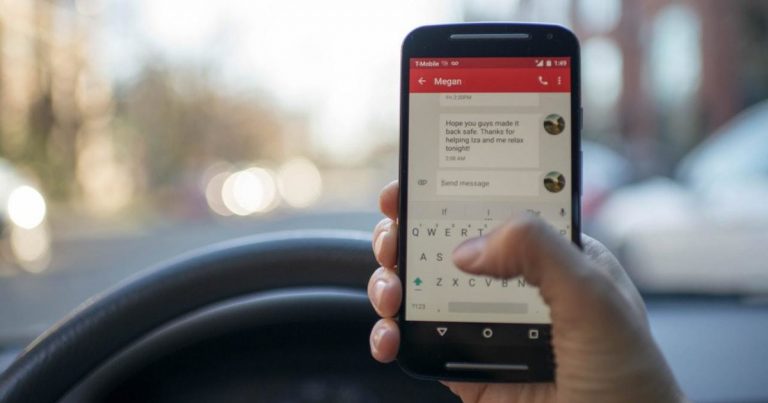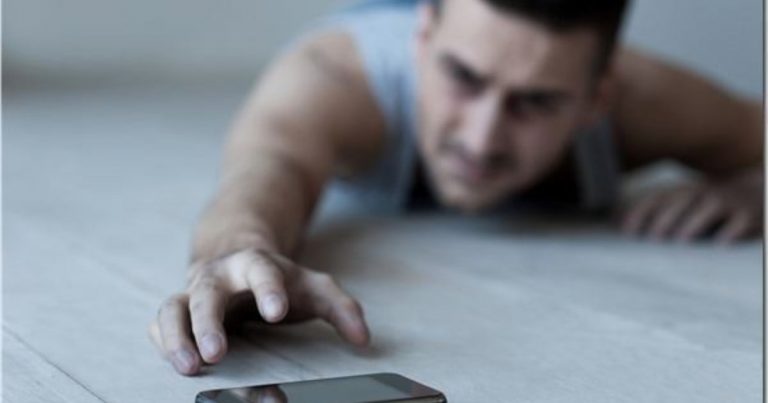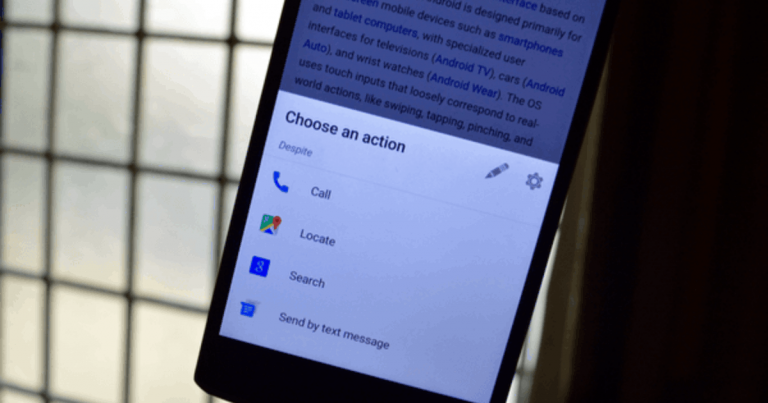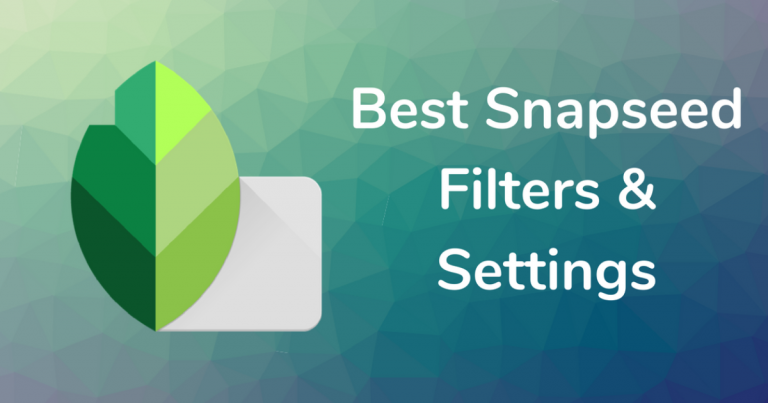4 лучших приложения для работы с iOS на Android
Возможно, вы один из многих, кто хотел бы сделать интерфейс своего телефона Android похожим на iOS iPhone. Благодаря гибкости Android в отношении настроек, вы можете использовать пусковые установки с поддержкой жестов, чтобы расширить свои возможности. Кроме того, вы можете получить несколько хороших приложений в магазине Google Play, чтобы настроить домашний экран и сделать его более похожим на iOS.
Есть несколько способов добиться этого. Вы можете использовать программу запуска, которая изменит различные аспекты вашего домашнего экрана и то, как вы взаимодействуете с пользовательским интерфейсом на лету. Затем есть значки и пакеты тем, которые вы можете установить и применить отдельно. Вместе это поможет вам добиться желаемого внешнего вида iOS.
Программы для Windows, мобильные приложения, игры - ВСЁ БЕСПЛАТНО, в нашем закрытом телеграмм канале - Подписывайтесь:)
Давайте начнем.
1. Лаунчер iOS 14
iOS 14 содержит множество новых функций, и функции, ориентированные на конфиденциальность, очень важны. Чтобы насладиться подобным опытом, вы можете настроить Launcher iOS 14, чтобы оживить домашний экран вашего телефона Android. По умолчанию док-станция может поддерживать 4 значка приложений, и большинство системных значков будут напоминать значки для приложений iOS. Вы также получаете эффект покачивания в комплекте с меню при длительном нажатии на него.
Фактически, если провести вправо, откроется область виджетов, в которой вы снова можете добавлять / удалять виджеты. Если вы хотите создать собственные виджеты, ознакомьтесь с нашим руководством по созданию пользовательских виджетов с использованием KWGT.
Разработчик проделал замечательную работу с лаунчером, и вы будете потрясены тем, как он выглядит как экран iPhone. Проведите пальцем снизу, чтобы открыть Центр управления, который функционален и удобен.
Все значки теперь расположены на главном экране, и при нажатии на папку открывается знакомое размытое всплывающее окно. Это очень эффективное приложение, позволяющее изменить дизайн домашнего экрана и заставить его работать как iOS.
Приложение поддерживает рекламу, и они мигают каждый раз, когда вы нажимаете настройку, что раздражает. Это единственная грустная часть этого приложения, и нет возможности удалить их с помощью покупки в приложении. Так что, хотя это приложение максимально приближено к реальному iOS, реклама убивает радость.
2. Центр управления iOS 14
Я не особо обсуждал Центр управления в последнем приложении, потому что он довольно ограничивает, и нет возможности переключать параметры, как в iOS 14. Это приложение меняет это и позволяет вам гораздо больше контролировать Центр управления. Он выглядит и работает так же, как iOS (ну, почти), и вы можете быстро включать / отключать функции.
Обратите внимание, что вам придется отключить кнопки меню навигации в нижней части экрана, потому что они будут конфликтовать с недавно добавленным центром управления. Если вы выберете и то, и другое, потребуется много практики, прежде чем вы овладеете им. Отнимает много времени, когда нужно что-то сделать в мгновение ока.
Разработчик Launcher iOS 14 создал Центр управления для iOS 14, и он страдает той же проблемой – слишком много рекламы, которую невозможно удалить. Оба приложения выполняют свое обещание и полностью изменят внешний вид и функции вашего домашнего экрана.
Пока мы можем только надеяться, что разработчик предлагает возможность убрать рекламу.
3. Стиль iOS 11
Может быть, тебе не нужна и не нужна вся эта шебанг. Вам нравится, как работает ваш домашний экран, но вы хотите изменить его внешний вид. Вы должны проверить пакеты значков, и первый из них – это стиль iOS 11. Преимущество использования пакета значков заключается в том, что вы можете изменять значки приложений, продолжая использовать свою любимую программу запуска. Просто установите пакет значков, и все будет готово.
По умолчанию он поддерживает множество программ запуска, но не Microsoft Launcher, который я использую. Если это так, откройте настройки запуска и выберите пакет значков стиля iOS 11 в меню внешнего вида (обычно). Все системные значки теперь будут напоминать iOS 14.
Приложение поддерживает рекламу, но вы можете удалить его, купив в приложении. Он упоминается в Play Store. Однако я не нашел возможности обновить приложение внутри приложения.
4. Экран блокировки и уведомления.
Последняя часть уравнения – это экран блокировки и то, как он отображает уведомления на вашем экране. Опять же, iOS работает по-другому, но это небольшое приложение поможет перенести все эти элементы пользовательского интерфейса на ваш телефон Android.
Вы получаете знакомые значки фонарика и камеры, которые не являются обязательными и могут быть удалены. Затем есть уведомления, сгруппированные соответствующим образом, и вы можете провести пальцем влево, чтобы просмотреть или отклонить их. В целом внешний вид аналогичен интерфейсу iOS, даже для таких виджетов, как музыкальное приложение.
Android внутри, Apple снаружи
Хотя это не то, что я лично пробовал бы, каждому свое. В Play Store есть множество других приложений, некоторые от тех же разработчиков, которые их разработали, которые вы можете использовать для настройки внешнего вида своего телефона Android. Вы также можете получить пакеты значков и дополнительные приложения, чтобы имитировать поведение, характерное для iOS. Мы рассмотрели экран блокировки и область уведомлений, домашний экран и даже Центр управления. А когда вы удовлетворите свой зуд, удалите приложения и попробуйте что-нибудь еще.
Следующий:
Ищете способы настроить панель навигации в Android? Не смотрите дальше, вот 3 лучших трюка, которые помогут вам настроить панель навигации Android!
Программы для Windows, мобильные приложения, игры - ВСЁ БЕСПЛАТНО, в нашем закрытом телеграмм канале - Подписывайтесь:)